ПО:Repetier-Server/Документация/0.70/Установка/Windows
| Repetier-Server | Документация | Часто возникающие вопросы |
Установка на Windows[1]
1. Открываем загруженный установщик
2. Кликаем на Yes, чтобы начать установку.
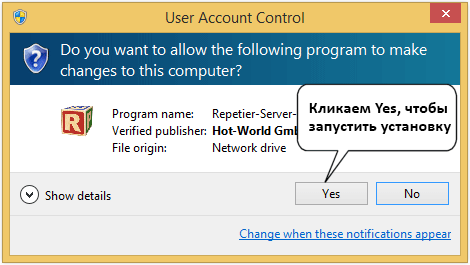
3. Кликаем Next >, чтобы продолжить.
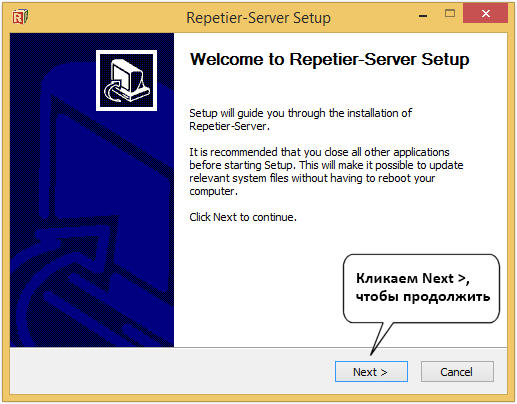
4. Кликаем I Agree, чтобы согласиться с лицензионным соглашением и продолжить.
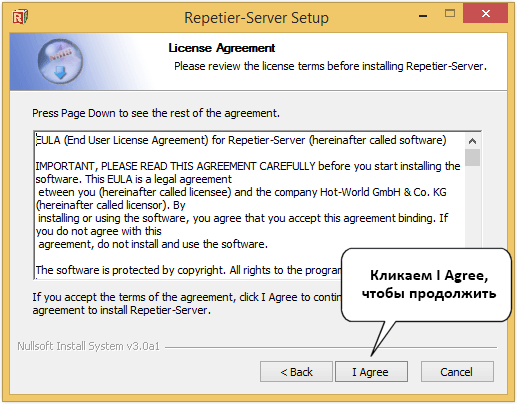
5. Выбираем папку назначения и кликаем Next >, чтобы продолжить.

6. Кликаем Finish, чтобы закрыть установщик.
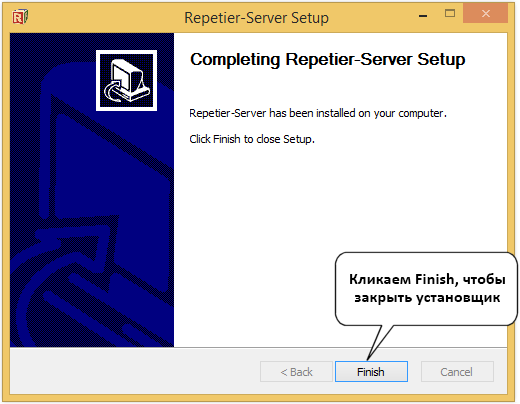
7. Repetier-Server автоматически запустится в новом окне браузера. Локальный URL — http://localhost:3344.
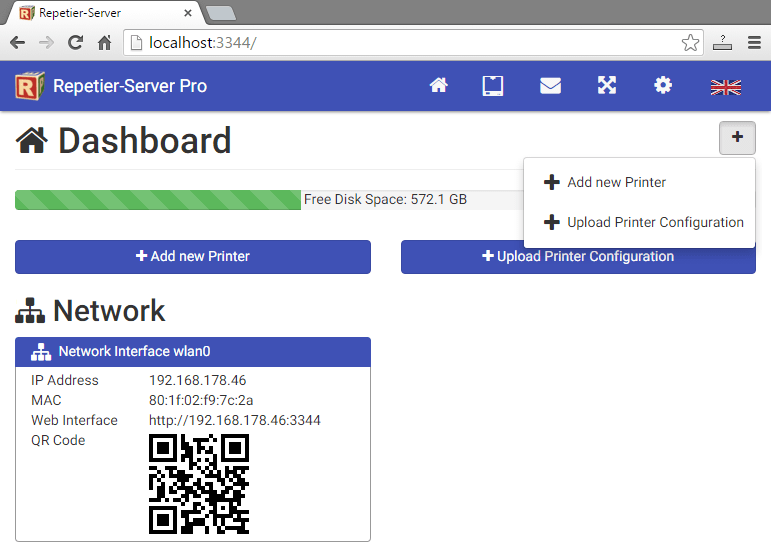
Важно
Хранение данных
По умолчанию сервер хранит все данные в глобальном каталоге, который, как правило, размещен по адресу C:\ProgramData\Repetier-Server\. Во избежание потери данных эта директория никогда не удаляется — даже при обновлении и деинсталляции. Если вы хотите сделать бэкап вашего текущего состояния, просто сделайте бэкап этой папки.
Запуск, остановка и перезапуск Repetier-Server
Repetier-Server – это сервис, работающий в фоновом режиме. По этой причине вы никогда не увидите его в списке запущенных программ и никогда не будете запускать напрямую. Он будет запускаться автоматически при запуске Windows, и в него в любое время можно зайти при помощи браузера. Чтобы вручную выполнять запуск, остановку и перезапуск, нужно установить Repetier-Host.
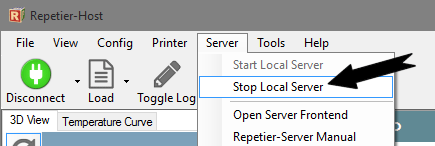
Впрочем, в Windows все же есть функционал для ручного выполнения всех этих операций.
- Щелкните правой кнопкой мыши по Панели Задач и запустите Диспетчер Задач.
- Перейдите во вкладку Службы.
- Правой кнопкой кликните по RepetierServer и выберите нужный пункт — «Запустить», «Остановить» или «Перезапустить». Вот и все.